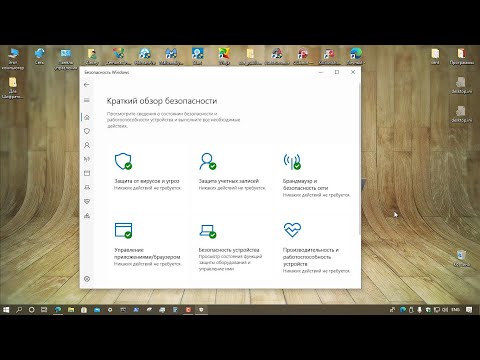S vremena na vrijeme možete dobiti obavijest o pogrešci - Povezivanje s uslugom Windows nije uspjelo, To se obično događa kada se operacijski sustav ne može pokrenuti ili povezati s potrebnom uslugom sustava kako bi izvršio naredbe. Može biti Servis klijenta za grupnu politiku, Sustav obavijesti o događajima događaja ili bilo koji drugi. Ako primite ovu pogrešku, rješavanje problema u velikoj će mjeri ovisiti o uključenoj usluzi. Ovaj vam vam pošta može voditi u smjeru.
Povezivanje s uslugom Windows nije uspjelo

1] Prvo napomenuti dolje naziv Usluge koji nije uspio odgovoriti. Sada pokrenite service.msc i potražite ga po imenu u Upravitelj usluga, Ovdje ćemo uzeti primjer Servis klijenta za grupnu politiku kao što je prikazano na slici.

The service is responsible for applying settings configured by administrators for the computer and users through the Group Policy component. If the service is disabled, the settings will not be applied and applications and components will not be manageable through Group Policy. Any components or applications that depend on the Group Policy component might not be functional if the service is disabled.
Sljedeće traženje gpsvc u mapi Windows. Desnom tipkom miša kliknite na njega i provjerite njegove Svojstva. Ovo je samo za vaše podatke i potvrdu.

Zatim otvorite ovisnosti kartica. Ovdje ćete vidjeti usluge i komponente sustava koji moraju biti u ispravnom stanju gpsvc da funkcionira ispravno. Provjerite i ove usluge i provjerite jesu li u odgovarajućem stanju.

Na taj način najprije morate identificirati problematičnu uslugu, njegov naziv datoteke, a zatim osigurati da usluga nije onemogućena, već se pokreće zajedno s uslugama na kojima ovisi.
Čitati: Usluge sustava Windows neće se pokrenuti.
2] U gornjem primjeru usluge Client Policy Policy možete provjeriti jesu li postavke registra na sljedećem ključu ono što bi trebale biti:
HKEY_LOCAL_MACHINESYSTEMCurrentControlSetServicesgpsvc
Možete detalje na ovom postu - Usluga klijenta za pravila grupe nije uspjela Prijava.
3] Možda je moguće da sama datoteka možda je oštećena, Stoga popravite oštećene Windows 10 datoteke sustava. Da biste to učinili, iz WinX izbornika otvorite i pokrenite naredbeni redak (administrator), upišite sljedeće i pritisnite Enter da biste pokrenuli Provjera datoteka sustava.
sfc /scannow
To će skenirati vaše računalo i zamijeniti vaše oštećene datoteke sustava s dobrim. Ponovno pokrenite nakon skeniranja.
4] Pokrenite DISM alat na popraviti moguće oštećenu sliku sustava, Da biste popravili Windows Image, otvorite povišeni naredbeni redak, upišite sljedeće i pritisnite Enter.
Dism /Online /Cleanup-Image /RestoreHealth
Ponovno pokrenite nakon skeniranja i provjerite je li to pomoglo
5] Ako je to Sustav obavijesti o događajima događaja koji ne može odgovoriti, pokušajte sljedeće:
- Izbrišite sadržaj ove mape C: Windows System32 winevt Trupci i vidjeti. Ako ga ne želite izbrisati, možete je preimenovati. Windows će ga ponovo stvoriti po potrebi.
- Također možete resetirati Winsock i vidjeti hoće li vam to pomoći.
6] Neke od ostalih stvari koje možete probati su:
- Vraćanje sustava natrag na dobru točku
- Onemogućite svoj antivirusni softver i pogledajte
- Izvršite čistu pokretljivost i pokušajte riješiti problem
- Stvorite novi korisnički račun i pogledajte
- Onemogućite brzo pokretanje i pogledajte
- Ako ste tehnički pametni, možete pregledati zapisnik događaja sustava za pojedinosti o tome zašto određena usluga nije odgovorila.
Sve najbolje.